MAC os(苹果系统)连接windows 2003共享文件配置方法
PC机与苹果机之间的兼容性差是众所周知的,但是,MAC机在某些专业领域的地位却是PC机不能取代的。现在一些单位,内部组成了简单的办公网,又兼有PC机和MAC机。这样PC与MAC之间的通讯就成了亟待解决的问题,尤其是在广告公司或者是在报社内,经常要在PC与MAC之间传输文件。
这次主要说说大家熟悉的windows 2003上设置共享后MAC才能访问。这点是我今天琢磨、搜集资料后得到的经验,与大家共享。
通过将文件存储在运行 Windows 2003电脑上的 MAC可访问卷中,MAC用户可以与基于PC的用户共享此文件。Windows 2003利用Service for Macintosh服务使MAC用户通过TCP/IP通讯协议来存取Windows 2003上执行File Services for Macintosh(AFP over IP)的共享资源(有点绕?请看下面的设置吧)。
安装并设置AFP服务 首先要安装AppleTalk协议,方法是打开控制面板,打开网络连接,然后在“本地连接”右键选单中选择“属性”项,在打开的窗口中选择“安装”,接下来选择“协议”,单击“添加”,然后在打开的窗口中选择“AppleTalk ”,单击“确定”,然后按照提示安装。

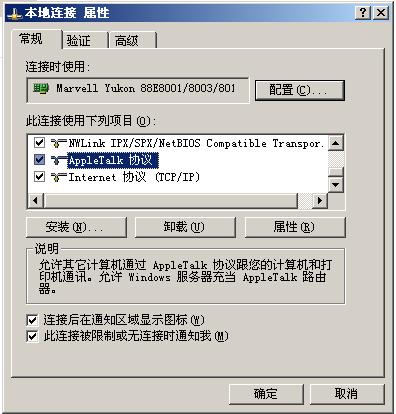
打开控制面板,打开“添加/删除程序”,然后选择“添加/删除Windows组件”,再选择打开窗口中的“其他的网络文件和打印服务”,然后在打开的窗口中选中“Macintosh文件服务”。然后单击“下一步”,按照提示插入Windows 2003的安装盘,安装程序会拷贝大概几MB左右文件到硬盘中。AFP服务就安装完成了。

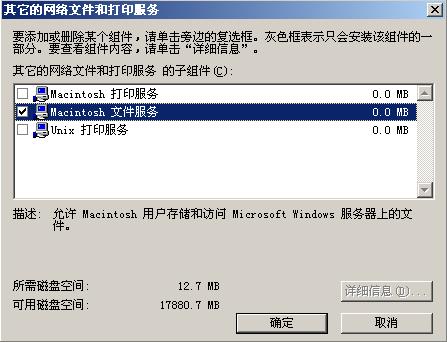
要设置AFP服务,只要右键我的电脑,,然后选择服务和应用程序下的“服务”。再双击AFP服务“File Server for Macintosh”会打开一个设置窗口,通过这个窗口可以停止和启动服务,也可以设置服务的启动类型,还可以设置登录参数和出现故障时的处理办法等。

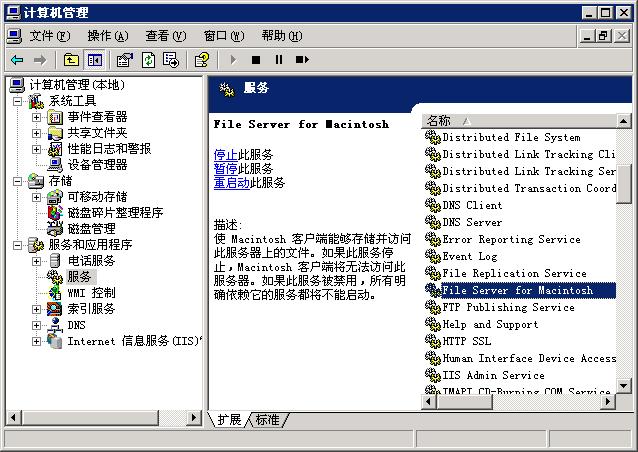 创建共享
创建共享 在安装了AFP服务后,系统目录会自动建立一个“Microsoft UAM 卷”的文件夹(在系统盘下,通常是C盘),此文件夹就是系统默认共享的卷,只要将要共享的文件拷贝到此文件夹下就可以了。但是怎样建立一个新的共享呢?
右键我的电脑,管理,选择共享文件夹下的“共享”,在“共享”右键选单中选择“新文件共享”,然后会打开一个设置的窗口。单击浏览按钮选择一个要共享的文件夹,下一步 ,然后在共享名中填入喜欢的名字,最后一点,也是最重要的一点就是要选择“Apple Macintosh用户”,假如没有选中此项的话,MAC机就不能访问此文件夹了。单击“下一步”,在打开的窗口中可以设置各种权限,这个就可以根据实际情况进行配置了。

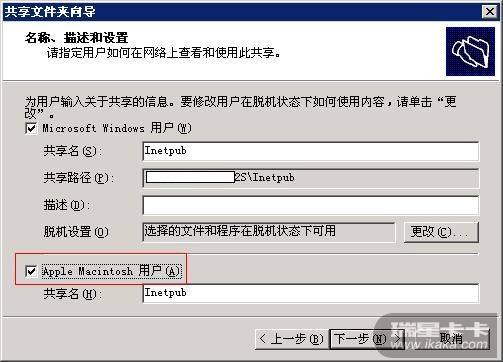
这里要特别注意一点,所有共享给MAC用户的文件夹必须是位于NTFS分区上,因为MAC是通过卷的方式与Windows 2003共享文件的,FAT文件系统不具备此项功能。当然还有另外一种文件系统可以访问,渔船文件系统(CDFS),但是这种卷对于MAC用户来说是只读的,并且也很少使用。
从MAC上访问共享点转到---连接到服务器

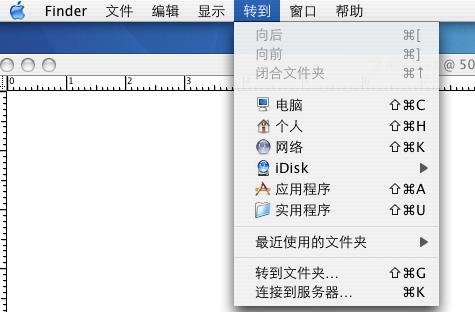
服务器地址内输入: afp://+windows 2003服务器的IP地址,点连接后输入windows 2003的用户名密码即可访问上面共享的文件夹。

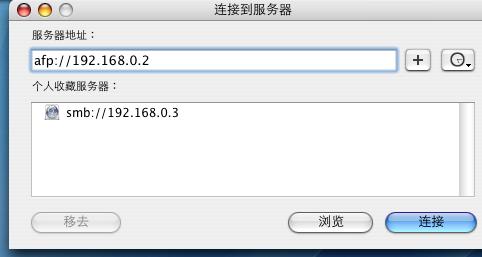
之后使用过程中有时会出现一些问题,顺手开新帖写了个续,呵呵 为了方便大家,把链接跟在后面了。
续:MAC os(苹果系统)连接windows 2003共享 问题补充 用户系统信息:Mozilla/4.0 (compatible; MSIE 7.0; Windows NT 5.2; TencentTraveler 4.0; .NET CLR 1.1.4322)